怎么压缩图片的大小?用来压缩图片大小的几种方法
怎么压缩图片的大小?用来压缩图片大小的几种方法
怎么压缩图片的大小?通过压缩,可以在尽量不损失视觉质量的情况下,将图片的文件体积减小。这不仅有助于节省存储空间,也能够提高图片在网络上传输的速度,提升工作效率。对于需要频繁上传图片的用户来说,掌握如何有效压缩图片,确保图片的质量与文件大小之间的平衡,已经成为一项实用的技能。
随着技术的发展,越来越多的图片压缩工具和软件涌现出来,它们为用户提供了简单、快捷的解决方案。无论是专业的设计师,还是普通的图片使用者,都能够轻松掌握这一技巧,从而让图片的使用变得更加便捷高效。
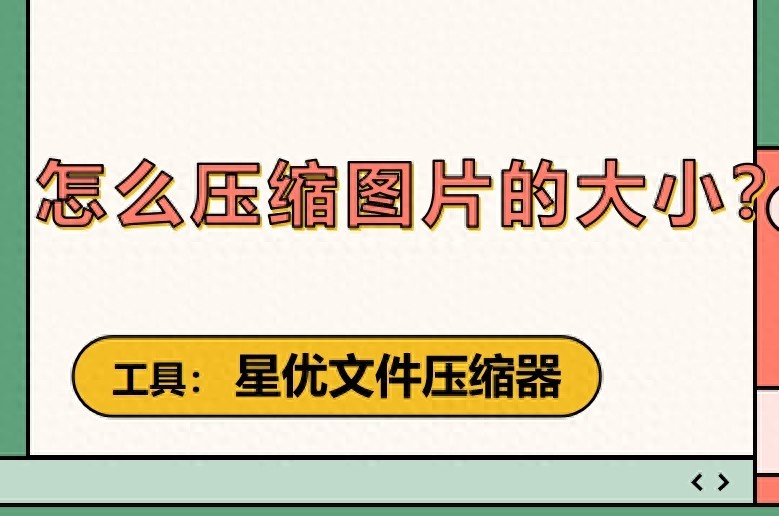
压缩图片大小的第一种方法:使用“星优文件压缩器”工具
软件下载地址:
https://www.xingyousoft.com/softcenter/XYCompress
第1步,首先,前往【星优文件压缩器】的官方网站,下载最新版本的安装包。安装过程非常简单,只需按照提示完成安装,并启动软件。安装成功后,启动软件,你会发现界面中央有一个【图片压缩】工具,点击该功能即可选择你要压缩的图片文件。
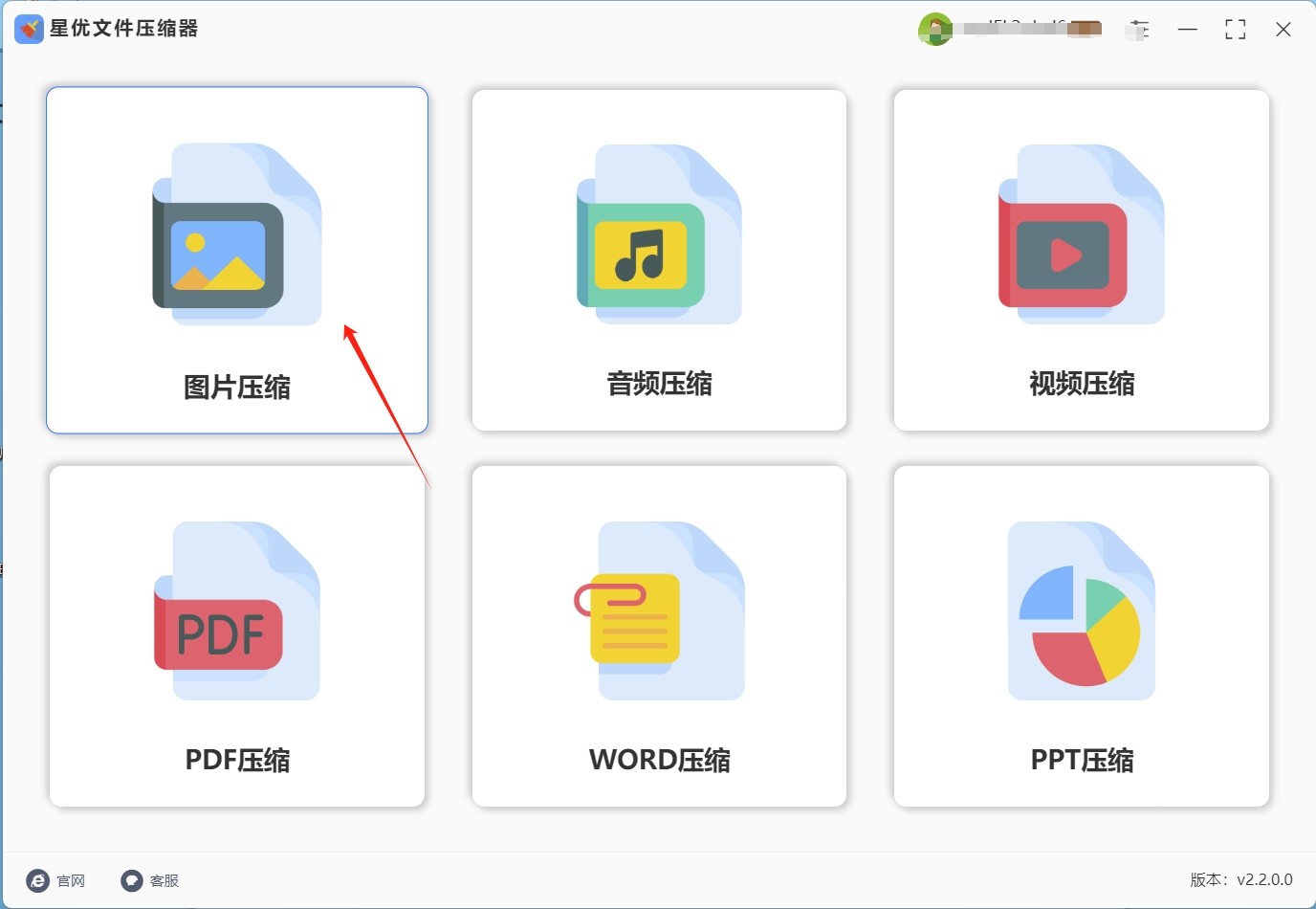
第2步,你可以直接将图片文件拖拽到界面的空白区域来进行图片上传,软件同样支持批量导入。这意味着你可以一次性选择多个图片进行压缩,节省了许多操作时间。
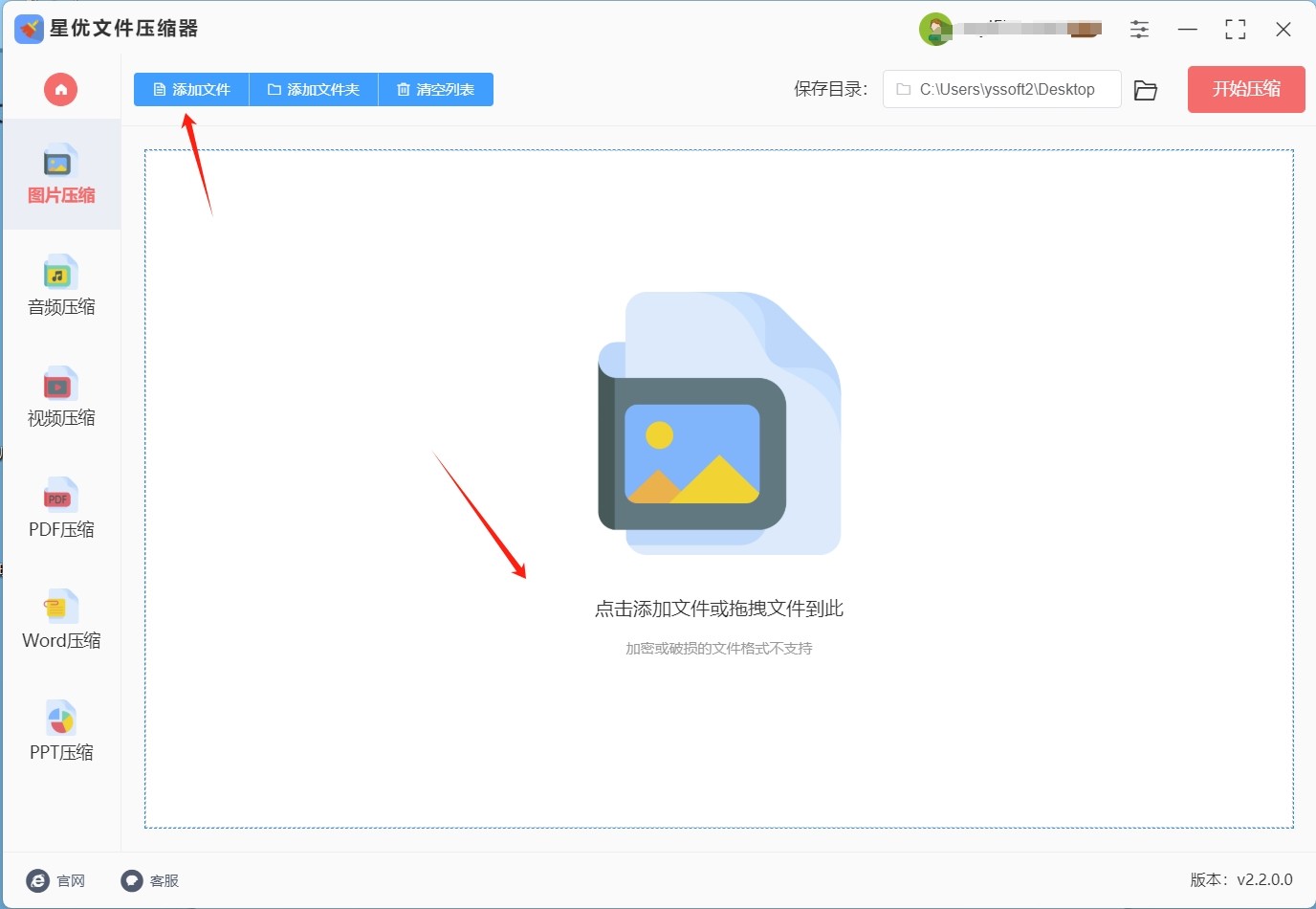
第3步,在图片文件导入完成后,界面的底部会出现一个【压缩质量】的选项。在这里,你可以手动输入一个数值来设置压缩的强度。一般来说,压缩数值越低,图片的文件大小就会越小,但可能会牺牲一些画质。建议你设置的数值不要低于30,以免导致图片质量严重下降。
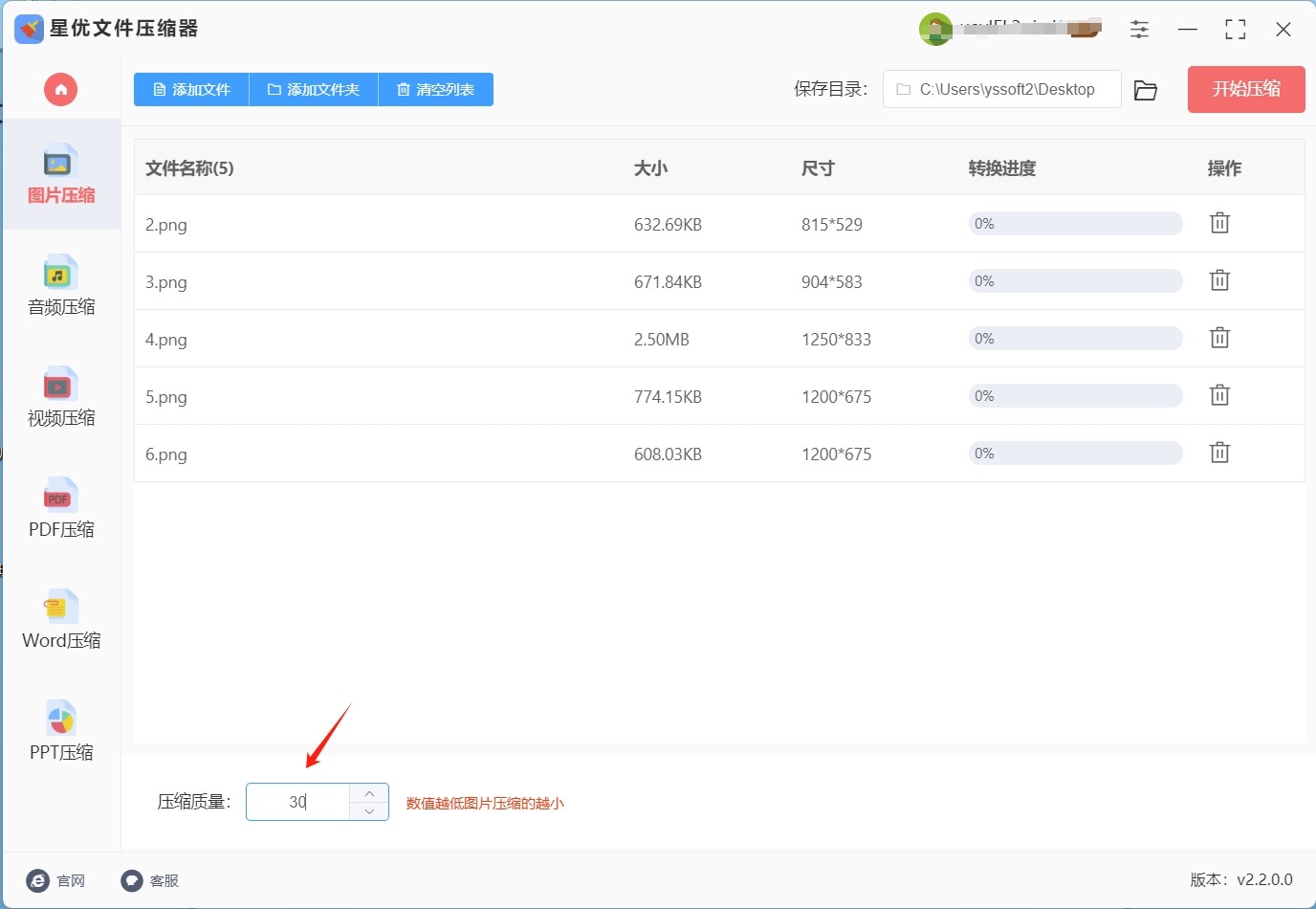
第4步,当所有设置都完成后,你只需要点击界面右上方的【开始压缩】按钮,程序就会自动开始压缩图片。在这一过程中,软件会根据你的设定调整每张图片的压缩比例,并实时显示进度。
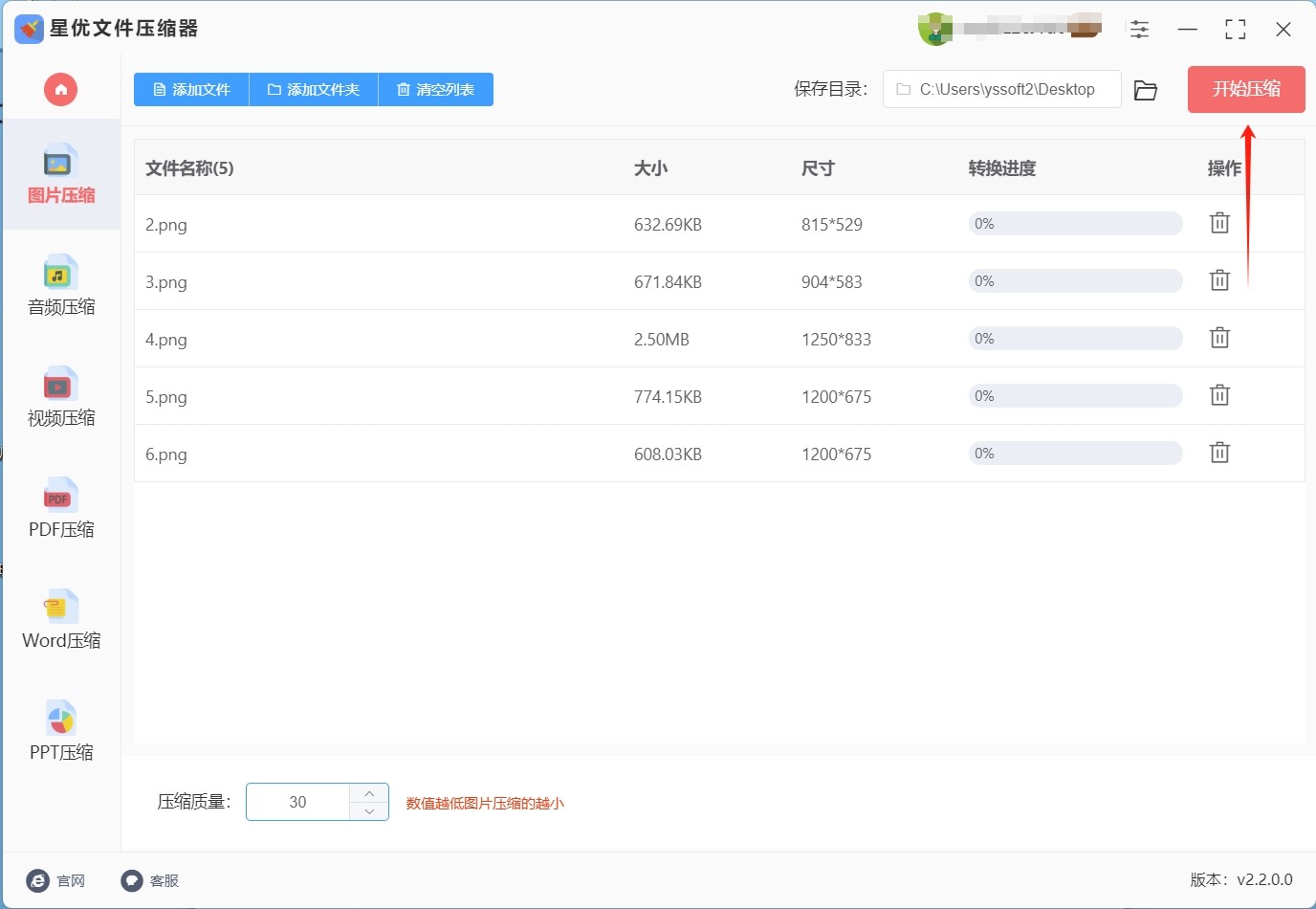
第5步,压缩过程结束后,软件会自动打开文件所在的文件夹。此时,你可以对比原始图片和压缩后的图片,查看文件大小和画质变化。通过对比,你会发现图片文件已经大幅度缩小,而图像的质量仍然保持在可接受的范围内。

压缩图片大小的第二种方法:使用“星优图片处理大师”工具
软件下载地址:
https://www.xingyousoft.com/softcenter/XYImage
一、打开软件并导入图片
首先我们在电脑下载安装“星优图片处理大师”。安装完成后,您可以通过桌面快捷方式或者开始菜单(在 Windows 系统中)找到 “星优图片处理大师” 的图标,双击打开软件。
进入首页,先点击左侧功能列表“图片压缩”按钮,接着在左上角找到 “添加文件” 按钮,点击它。将我们需要压缩的图片文件上传到软件。
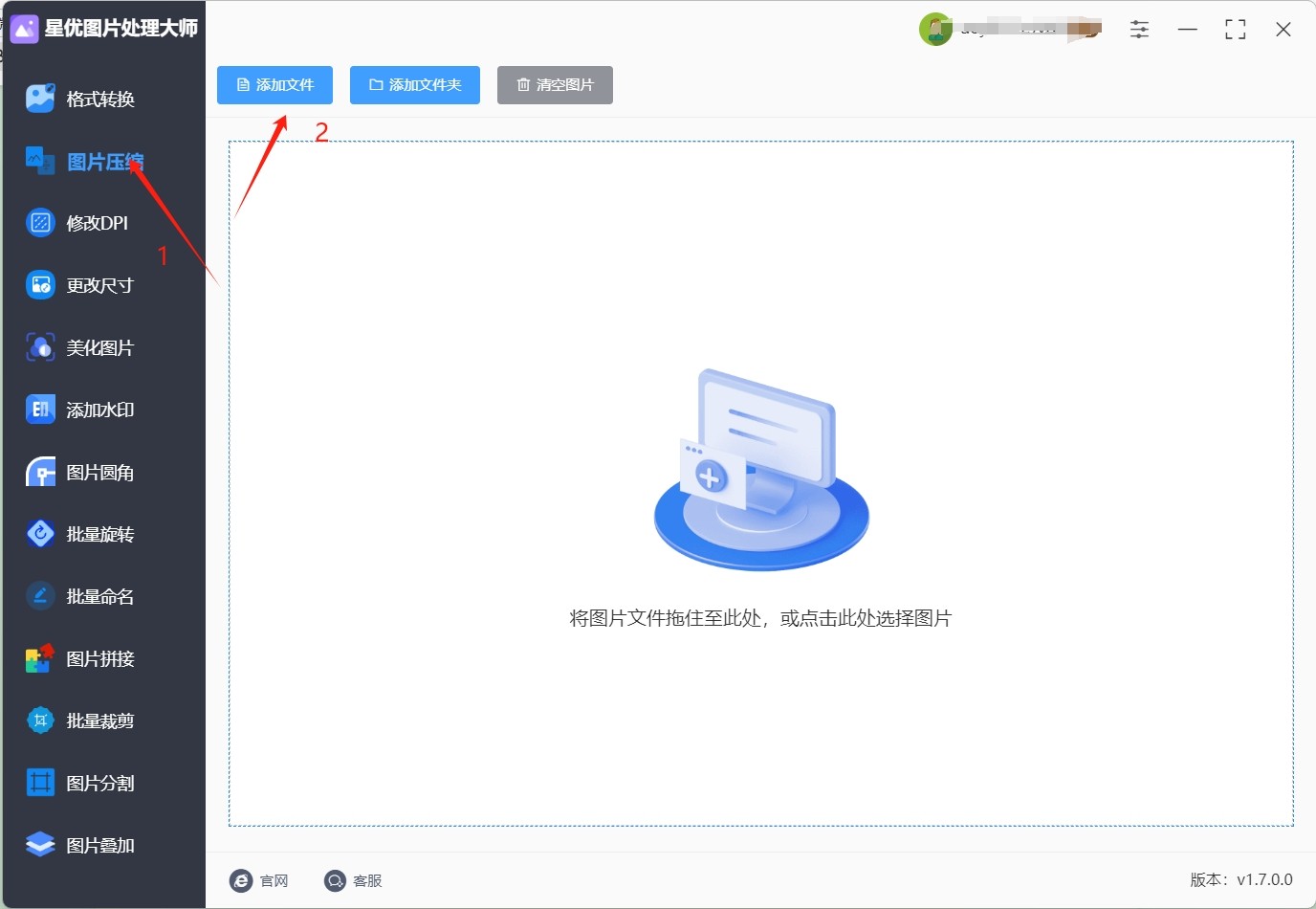
二、选择压缩功能并设置参数
在界面底部进行压缩设置,我们看到压缩质量的设置框,压缩质量越小那么图片就压缩越小,一般设置30就可以了。
三、开始压缩图片并查看结果
在设置好压缩参数后,仔细检查一遍所有的设置是否符合自己的需求,包括要压缩的图片是否正确、压缩参数是否合理等。确认无误后,在压缩功能界面中找到 “开始转换”按钮,点击它来启动压缩过程。软件开始压缩后,可能会显示一个压缩进度条,直观地展示压缩的进度情况。
当软件完成对图片的压缩后,会给出相应的提示,如 “压缩成功”信息。此时,软件会自动打开压缩后的文件夹,里面就是压缩好的图片文件。
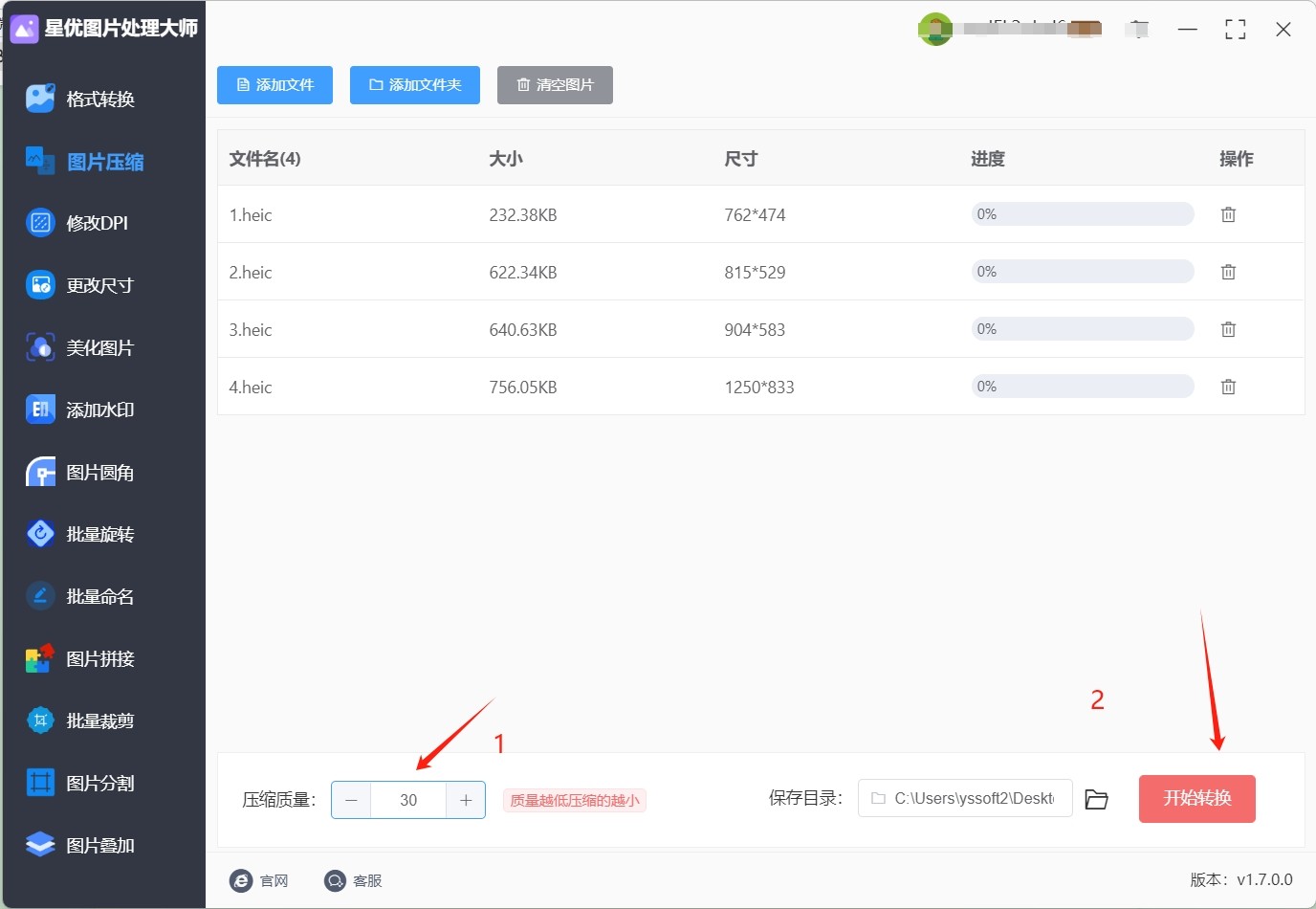
压缩图片大小的第三种方法:使用“ImageOnlinechat”工具
访问 ImageOnlinechat 官网
在开始图片压缩操作前,首先需要确保网络连接稳定。然后打开常用的网络浏览器,输入 ImageOnlinechat 的官方网址,按下回车键后,浏览器会向服务器发送访问请求。
上传图片到网页中
在 ImageOnlinechat 官网页面中,很容易找到用于上传图片的区域。通常会有一个醒目的 “选择文件” 按钮,点击该按钮后,会弹出与操作系统风格一致的文件选择对话框。选中目标图片后,点击 “打开” 按钮,图片便开始上传至 ImageOnlinechat 的服务器。
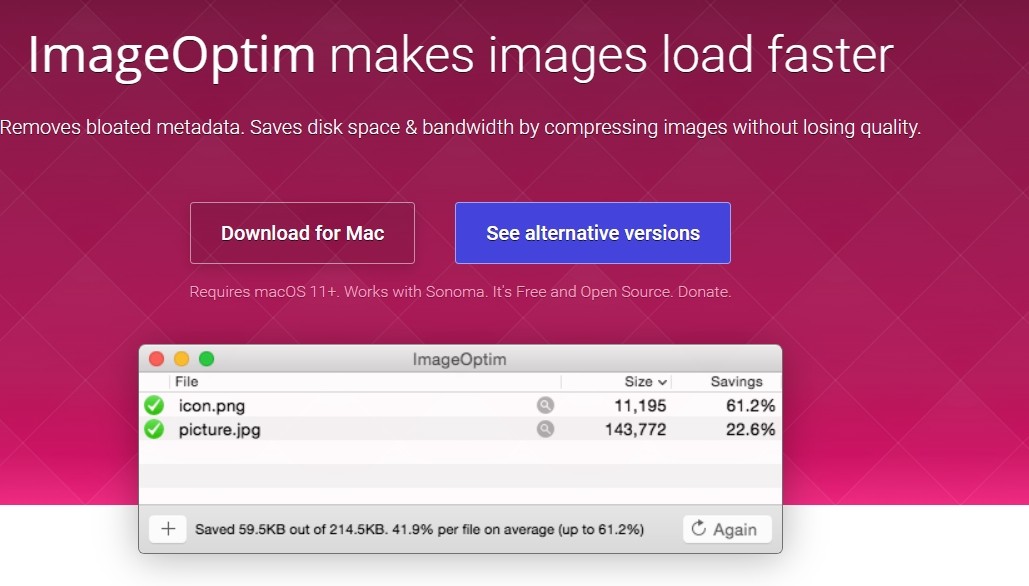
调整图片的质量设置
图片上传完成后,网页会显示图片的预览以及相关的设置选项。在设置区域中,找到用于调整图片质量的滑块或输入框。通过拖动滑块或手动输入数值的方式,将图片质量设置调整到 70 - 80% 的范围。在调整过程中,用户可以实时观察图片预览效果的变化。例如,当质量设置降低时,图片的细节部分可能会变得稍微模糊,色彩过渡也可能会变得相对不那么平滑,但在大多数正常浏览场景下,这种变化并不明显。同时,图片的文件大小会随着质量的降低而显著减小。用户可以根据实际需求和对图片质量的接受程度,在这个范围内进行微调,以达到最佳的压缩效果。
下载压缩后的图片
当图片质量设置调整完成并确认满意后,点击页面上的 “下载” 按钮。
压缩图片大小的第四种方法:使用“IrfanView”工具
打开 IrfanView 并进入批量转换功能
启动软件:安装完成后,通过桌面快捷方式或者开始菜单(Windows 系统)/ 应用程序文件夹(Mac 系统)找到 IrfanView 的图标,双击该图标启动软件。软件启动时,会加载其核心功能模块和界面资源,稍作等待后,将呈现出其简洁明了且功能布局合理的主界面。
进入批量转换功能:在 IrfanView 的主界面中,点击菜单栏中的 “文件” 选项,在下拉菜单中选择 “批量转换 / 重命名”。这一操作将打开 “批量转换” 对话框,该对话框提供了一系列用于批量处理图片的功能选项和设置参数,是实现图片批量压缩的关键操作界面。
选择输入图片文件夹并设置输出格式
选择输入图片文件夹:在 “批量转换” 对话框中,点击 “添加” 按钮。这将弹出一个文件浏览对话框,用户可以通过依次展开计算机的磁盘分区、文件夹层级,找到存储需要压缩的图片文件的文件夹。选中该文件夹后,点击 “确定” 按钮,该文件夹中的所有图片文件将被添加到 “批量转换” 对话框的文件列表中。用户也可以通过 “添加全部” 按钮,一次性将指定文件夹及其子文件夹中的所有图片文件添加进来,方便快捷地完成文件导入操作。
设置输出格式为 JPEG:在 “批量转换” 对话框中,找到 “输出格式” 选项。点击其下拉菜单,在众多格式选项中选择 “JPEG(.jpg;.jpeg)”。JPEG 格式是一种广泛应用且兼容性极佳的图片格式,在图像质量和文件大小之间具有较好的平衡,适合大多数图片存储和传输的场景。选择 JPEG 格式后,软件将自动配置与 JPEG 格式相关的编码参数和设置,为后续的压缩操作做好准备。
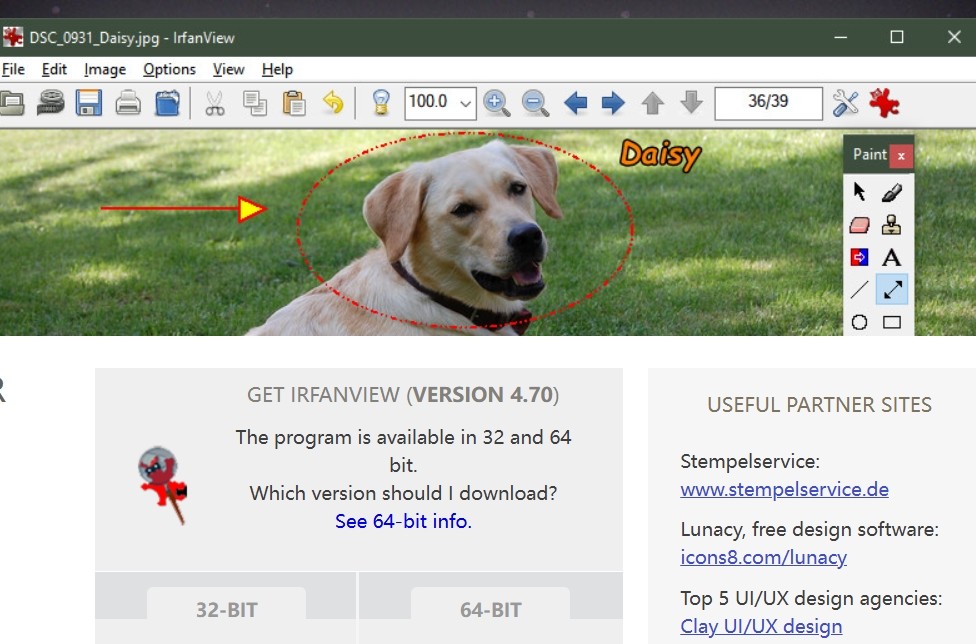
调整压缩设置并开始批量压缩
调整图片质量:在 “批量转换” 对话框中,找到 “JPEG 选项” 部分。在这里,用户可以通过拖动 “质量” 滑块来调整图片的压缩质量。质量数值范围通常从 0 到 100,数值越高,图片质量越好,但文件大小也会相应增大;数值越低,文件大小会减小,但图片质量可能会有所下降。一般来说,将质量设置在 70 - 90 之间,可以在保证图片基本清晰度的前提下,有效地减小文件大小。例如,对于用于网络分享或网页展示的图片,将质量设置为 75 左右,既能满足视觉效果要求,又能使文件大小适合快速加载。
调整图片尺寸(可选):如果需要对图片尺寸进行缩放,可以在 “批量转换” 对话框中找到 “更改尺寸” 选项。用户可以选择按比例缩放图片,通过设置宽度或高度的百分比来调整图片大小;也可以选择自定义图片的宽度和高度像素值。在调整尺寸时,要注意保持图片的纵横比例,避免图片变形。例如,如果原图片尺寸过大,而用于手机端展示,可将其宽度设置为 640 像素左右,高度根据比例自动调整,这样既能保证图片在手机屏幕上的显示效果,又能进一步减小文件大小。
开始批量压缩:在完成所有压缩设置后,仔细检查输入文件夹、输出格式、图片质量和尺寸等设置是否准确无误。确认无误后,点击 “开始” 按钮,IrfanView 将根据设置的参数,对文件列表中的所有图片文件进行批量压缩。在压缩过程中,软件界面会实时显示压缩进度,包括已处理的文件数量、剩余文件数量以及预计剩余时间等信息,让用户能够清晰地了解压缩任务的执行情况。压缩所需的时间取决于图片文件的数量、大小以及计算机的硬件性能等因素,一般来说,文件数量越多、文件越大、计算机性能越低,压缩所需的时间就越长。在压缩过程中,建议用户尽量避免进行其他占用大量系统资源的操作,以免影响压缩速度或导致压缩过程出现异常。
查看压缩后的图片文件
找到输出文件夹:当压缩进度条显示 100% 时,表明所有图片文件已成功压缩。此时,在 “批量转换” 对话框中,会显示压缩完成的提示信息,并提供输出文件夹的路径。用户可以通过点击 “打开输出文件夹” 按钮,系统将自动打开存储压缩后图片文件的文件夹。如果在压缩设置中自定义了输出文件夹路径,可根据设置的路径找到相应文件夹。
检查压缩效果:在输出文件夹中,用户可以找到压缩后的图片文件。文件名通常会与原图片文件的文件名相同,但文件扩展名已变为.jpg。双击打开压缩后的图片文件,使用系统默认的图片查看器或其他图片编辑软件进行查看,检查图片的质量、尺寸以及显示效果等是否符合预期。
压缩图片大小的第五种方法:使用“画图”工具
一、打开“画图”工具
通过开始菜单打开:点击屏幕左下角的“开始”按钮,在弹出的菜单中选择“所有应用”。
找到“画图”工具:在应用列表中,找到并点击“画图”工具,将其打开。您也可以在开始菜单的搜索框中输入“画图”,直接找到并打开它。
二、打开需要压缩的图片
点击“文件”菜单:在“画图”工具的菜单栏中,点击“文件”选项。
选择“打开”:在下拉菜单中,选择“打开”选项。
浏览并选择图片:在弹出的文件浏览器中,导航到包含需要压缩的图片的文件夹,选中该图片后点击“打开”按钮,将图片加载到“画图”工具中。
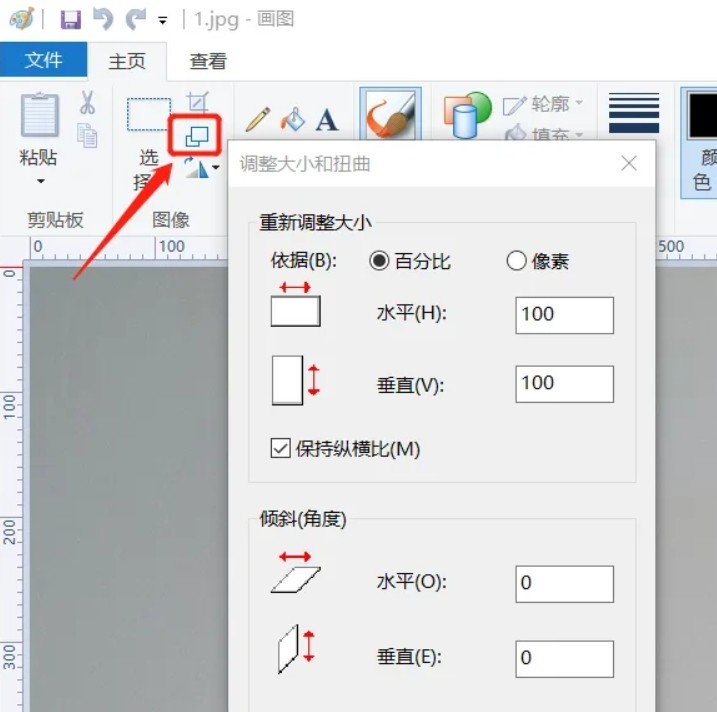
三、另存为 JPEG 格式
再次点击“文件”菜单:图片打开后,再次点击“文件”菜单。
选择“另存为”:在下拉菜单中,选择“另存为”选项。
选择保存位置:在“另存为”对话框中,选择您希望保存压缩后图片的位置。可以是桌面、文档文件夹或其他任何方便查找的地方。
选择“JPEG”格式:在“保存类型”下拉菜单中,选择“JPEG”格式。JPEG 格式是一种常用的有损压缩格式,能够在减小文件大小的同时保持较好的图像质量。
四、保存压缩后的图片
输入文件名:在“另存为”对话框中,输入新的文件名,以便区分原始图片和压缩后的图片。
点击“保存”按钮:确认保存位置、格式和文件名无误后,点击“保存”按钮,完成图片的压缩和保存。
压缩图片的大小不仅能节省存储空间,还能提升文件的传输效率,是我们日常工作和生活中常常需要做的事情。通过使用适合的工具、选择合适的压缩比例和文件格式,我们可以在保证图片质量的前提下,有效减小文件的体积。无论是个人使用还是工作中处理大量图片,掌握这些技巧都能大大提高你的工作效率。希望你能根据自己的需求选择最适合的方式,快速、方便地完成图片压缩。

